显卡维修教程
显卡维修零基础教学大纲
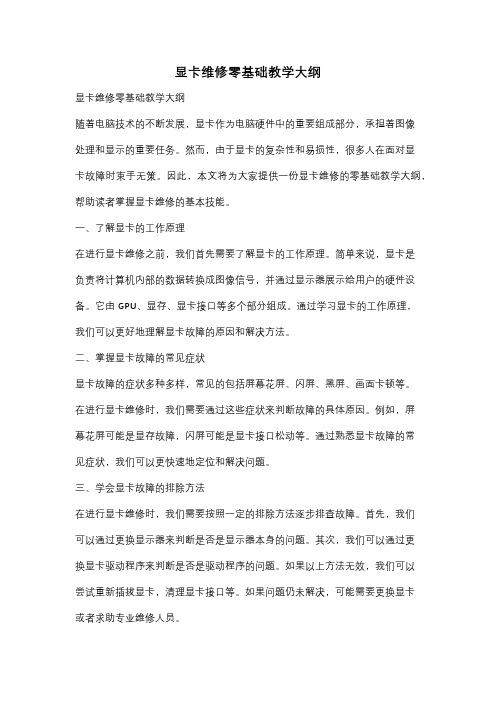
显卡维修零基础教学大纲显卡维修零基础教学大纲随着电脑技术的不断发展,显卡作为电脑硬件中的重要组成部分,承担着图像处理和显示的重要任务。
然而,由于显卡的复杂性和易损性,很多人在面对显卡故障时束手无策。
因此,本文将为大家提供一份显卡维修的零基础教学大纲,帮助读者掌握显卡维修的基本技能。
一、了解显卡的工作原理在进行显卡维修之前,我们首先需要了解显卡的工作原理。
简单来说,显卡是负责将计算机内部的数据转换成图像信号,并通过显示器展示给用户的硬件设备。
它由GPU、显存、显卡接口等多个部分组成。
通过学习显卡的工作原理,我们可以更好地理解显卡故障的原因和解决方法。
二、掌握显卡故障的常见症状显卡故障的症状多种多样,常见的包括屏幕花屏、闪屏、黑屏、画面卡顿等。
在进行显卡维修时,我们需要通过这些症状来判断故障的具体原因。
例如,屏幕花屏可能是显存故障,闪屏可能是显卡接口松动等。
通过熟悉显卡故障的常见症状,我们可以更快速地定位和解决问题。
三、学会显卡故障的排除方法在进行显卡维修时,我们需要按照一定的排除方法逐步排查故障。
首先,我们可以通过更换显示器来判断是否是显示器本身的问题。
其次,我们可以通过更换显卡驱动程序来判断是否是驱动程序的问题。
如果以上方法无效,我们可以尝试重新插拔显卡,清理显卡接口等。
如果问题仍未解决,可能需要更换显卡或者求助专业维修人员。
四、了解显卡维修的常用工具和设备在进行显卡维修时,我们需要准备一些常用的工具和设备。
例如,螺丝刀、电吹风、酒精等。
螺丝刀用于拆卸显卡,电吹风用于吹拂显卡上的灰尘,酒精用于清洁显卡接口等。
通过了解和熟练使用这些工具和设备,我们可以更好地进行显卡维修。
五、注意显卡维修的安全事项显卡维修涉及到电脑硬件的操作,因此我们在进行维修时需要注意一些安全事项。
首先,我们需要确保电脑已经断电,并且拔掉电源线。
其次,我们需要注意静电的防护,避免对显卡等电子元件造成损坏。
另外,我们需要谨慎使用工具,避免刮伤显卡或者自己受伤。
显卡的各种故障维修方法精选大全

显卡的各种故障维修方法精选大全显卡故障1.显示31、0D后不亮机:测色度显存的A线的波形,若有,再测晶体的波形,如果晶体有波形,为主芯片坏;晶体无波形,再测晶体两脚的电压,有电压是晶体坏,无电压是主芯片坏。
如果色度显存无波形,测BIOS的A区和D区,如果A区无波形,再测金手指上的阻值、波形及电压,如果正常,再测BIOS的阻值。
如果BIOS的A区有波形D区无波形,为BIOS坏,BIOS的A区和D区都有波形,为主芯片坏。
2.显卡插上不能运行window,为主芯片坏。
3.显卡画面出来就死机:用电阻法测色度显存的对地电阻,以及判断线路。
在阻值正常的情况下,用示波器测色度显存的数据端的波形,两个色度显存都要测,哪个色度显存的波形不正常,就是那个色度显存坏。
如果阻值和波形都正常,就是主芯片坏。
色度显存的电压和波形的幅度如果不够,取下色度显存,再测电压和波形。
如果恢复就是色度显存坏;没有恢复就是主芯片坏。
两个色度显存的波形是一模一样的,如果哪个出现波形异常,就是那个色度显存坏。
4.显卡亮度很暗:测亮控电阻的电压和阻值。
5.显卡的亮度很亮:用烙铁重新焊一下亮控电容,再用洗板水洗一下。
如还不行,为主芯片坏。
6.显卡底色偏色:主芯片坏。
7.显卡不能玩3D游戏:主芯片坏。
个别显卡是加速显存坏或者晶体发生偏移。
9.行、场不同步:先测阻值,判断线路。
阻值不正常,线路正常,则再测波形,无波形为主芯片坏;有波形行场控制器坏或者VGA头坏。
数码卡出现0D、31的提示:金手指到显卡主芯片的输入端的任何线路出现问题,都会导致显卡提取信号丢失。
主芯片的输入端所有信号出现问题,显卡将不。
BIOS的对地电阻在450-700之间,信号由金手指输入主芯片,由主芯片发出寻址信号到BIOS的A区,再由BIOS的D区发出数据到主芯片,由主芯片处理信号后存到显存。
主芯片的输入端包括金手指上的所有线,BIOS的所有线,这些都是显卡不亮机的主要故障部位。
显卡维修零基础教学大纲

显卡维修零基础教学大纲显卡维修零基础教学大纲在现代社会中,电脑已经成为我们生活中不可或缺的一部分。
而显卡作为电脑硬件的重要组成部分,对于电脑的图像处理和显示起着至关重要的作用。
然而,由于各种原因,显卡可能会出现故障,需要进行维修。
本文将为大家介绍显卡维修的零基础教学大纲。
第一部分:显卡基础知识在进行显卡维修之前,我们首先需要了解显卡的基础知识。
显卡主要由显卡芯片、显存、显示接口等组成。
了解这些基础知识,可以帮助我们更好地理解显卡的工作原理和故障原因。
第二部分:显卡故障排除在显卡出现故障时,我们首先需要进行故障排除。
故障排除是显卡维修的第一步,也是最重要的一步。
在进行故障排除时,我们可以采取以下步骤:1. 检查显卡连接:首先,我们需要检查显卡与主板之间的连接是否牢固。
如果连接不良,可能会导致显卡无法正常工作。
2. 检查显卡驱动程序:显卡驱动程序是显卡正常工作的关键。
我们需要检查显卡驱动程序是否安装正确,并且是否是最新版本。
3. 清洁显卡散热器:显卡散热器的积灰可能导致显卡过热,从而引发故障。
我们可以使用压缩空气清洁显卡散热器,确保显卡散热正常。
4. 检查显卡电源:显卡电源的问题也是显卡故障的常见原因之一。
我们需要检查显卡电源是否连接正确,并且是否正常供电。
第三部分:显卡维修技巧在进行显卡维修时,我们需要掌握一些基本的维修技巧。
以下是一些常见的显卡维修技巧:1. 替换显卡芯片:如果显卡芯片损坏,我们可以尝试替换显卡芯片。
但是,这需要一定的专业知识和技能,建议在有经验的人的指导下进行。
2. 更换显存:显存是显卡中存储图像数据的地方。
如果显存出现故障,我们可以尝试更换显存芯片,以修复显卡故障。
3. 修复焊接问题:显卡中的焊接问题也是常见的故障原因。
我们可以使用焊接工具修复焊接点,以恢复显卡的正常工作。
第四部分:显卡维修实例分析为了更好地理解显卡维修的过程和方法,我们可以通过一些实例来进行分析。
通过分析实例,我们可以学习到更多的显卡维修技巧和经验。
显卡黑屏维修教程

显卡黑屏维修教程在计算机维修中,显卡黑屏是一种常见的故障。
出现这种情况通常是由于显卡驱动问题、硬件故障或连接问题造成。
以下是针对显卡黑屏的维修教程,希望对你有所帮助。
首先,检查显卡连接。
确认显卡已经正确插在主板上,并且连接稳固。
如果是外接显卡,检查接口是否有松动或脱落的情况。
尝试重新插拔显卡并确保连接正确。
如果仍然无法解决问题,可以尝试更换一根新的显卡数据线。
其次,检查显卡驱动。
在黑屏问题发生后,可以尝试使用安全模式进入系统,并卸载显卡驱动。
然后重新启动并安装最新版本的显卡驱动。
如果无法进入安全模式,可以尝试通过使用光盘或U盘启动修复工具来修复系统文件。
如果这些方法都不起作用,可以尝试将电脑的操作系统重新安装。
第三,检查显卡硬件故障。
可使用另一台可靠的电脑测试显卡是否工作正常。
如果在另一台电脑上也出现黑屏问题,可以基本判断是显卡硬件故障。
可以将显卡送修或更换一块新的显卡。
另外,如果电脑还有集成显卡,也可以尝试使用集成显卡来启动计算机。
如果能够正常启动并显示画面,那么问题可能是外部显卡的故障。
在这种情况下,可以将外部显卡卸下来,并通过清洁连接接口上的灰尘或脏污来维修。
最后,可以尝试重置BIOS。
关闭电脑并断开电源后,找到主板上的BIOS电池并取下,等待几分钟后再放回去。
然后重新启动电脑,看是否解决了显卡黑屏问题。
总结起来,对于显卡黑屏问题,首先检查连接,然后卸载并重新安装显卡驱动,接着测试显卡硬件是否故障,并考虑是否更换或维修显卡。
此外,还可以尝试使用集成显卡和重置BIOS 来解决问题。
希望以上教程可以帮助你解决显卡黑屏问题。
如果问题依然存在,建议寻求专业人士的帮助。
显卡点不亮维修教程

显卡点不亮维修教程显卡无法正常启动的原因可能有很多,例如电源供应不足、驱动程序问题、硬件损坏等。
以下是一份500字的显卡点不亮维修教程:首先,检查电源连接是否正常。
确保显卡的电源供应接口与电源连接器完全插入,并且电源线没有损坏。
同时,检查电源线是否连接到了电源插座并通电。
其次,确保显卡与主板连接正常。
打开电脑主机,检查显卡是否牢固地插在PCI-E插槽上,并且金手指接触良好。
如果发现有尘土或污渍,可用棉签轻轻擦拭。
如果以上两点都没有问题,那可能是驱动程序的问题。
首先,进入安全模式重新安装显卡驱动。
按下电源键启动电脑,连续按下F8键直到出现高级启动选项。
选择“安全模式”并按回车键进入。
在安全模式下,打开设备管理器,找到“显卡”选项,右键点击,选择“卸载设备驱动程序”。
然后,重新启动电脑,并安装最新的显卡驱动程序。
如果驱动程序的重新安装没有解决问题,那可能是硬件损坏。
这时需要更换显卡。
首先,关闭电脑并断开电源连接。
拆下显卡并检查显卡上是否有烧焦或膨胀的元件。
如果有,那可能是显卡已经损坏,需要更换。
购买新的显卡并按照之前的步骤正确安装。
最后,重新启动电脑并测试显卡是否正常工作。
如果仍然无法点亮,那可能是其他硬件问题引起的,可能需要进一步检查或请专业人士帮助解决。
总之,显卡无法点亮是一个常见的问题,但解决起来相对简单。
首先,检查电源连接是否正常,然后确保显卡与主板连接正常,接着尝试重新安装显卡驱动程序,最后检查显卡是否损坏并需要更换。
希望这份500字的显卡点不亮维修教程能够帮助到你。
显卡维修教程

显卡维修教程显卡是电脑中重要的组成部分之一,负责将电脑的计算结果转换为图像输出。
在使用过程中,由于各种原因可能会出现显卡故障,需要进行维修。
下面是显卡维修的一些基本步骤。
首先,确认显卡故障。
在电脑启动时,如果屏幕出现异常,如没有显示或显示异常,可能是显卡故障。
可以通过拔下显卡再插入来确认显卡是否接触不良。
如果还是不能正常显示,可能需要更换显卡。
然后,准备必要工具。
显卡维修可能需要一些工具,如螺丝刀、剥线钳等。
确保这些工具都齐全准备好,以便进行维修。
接下来,打开机箱。
通过使用螺丝刀拧松机箱的螺丝,取下机箱的侧板。
在打开机箱之前,确保已经切断电源,并拔掉电脑的所有线缆。
然后,拆卸显卡。
首先找到显卡,它通常位于主机板的一个插槽上。
使用螺丝刀拧松固定显卡的螺丝,然后轻轻抽出显卡。
注意,在拆卸显卡时,要小心不要过度用力,以免损坏其他硬件。
接着,清理显卡和插槽。
在拆卸显卡后,可以使用压缩气罐或软毛刷清理显卡和插槽上的灰尘。
确保清理干净,以便插槽能够正常工作。
然后,安装新的显卡(如果需要更换)。
将新显卡轻轻插入机箱的显卡插槽上,并确保插入深度适当。
然后使用螺丝固定显卡,并确保它牢固无动。
最后,重新连接所有线缆,并关闭机箱。
将所有线缆插回主机板和显卡上,并确保安装好侧板,紧固螺丝。
然后重新连接电源,打开电脑,检查显卡是否正常工作。
如果显卡仍然无法正常工作,可能需要更换显卡或寻求专业维修服务。
显卡维修需要一定的技术和操作经验,对于没有经验的用户来说,最好寻求专业帮助,以免损坏其他硬件。
电脑显卡故障如何维修
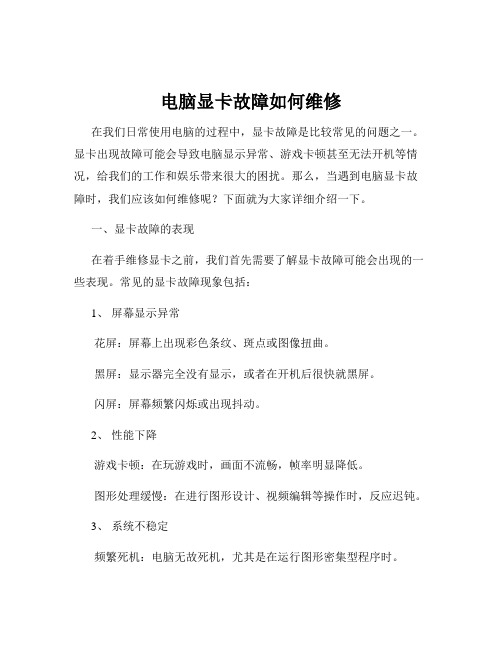
电脑显卡故障如何维修在我们日常使用电脑的过程中,显卡故障是比较常见的问题之一。
显卡出现故障可能会导致电脑显示异常、游戏卡顿甚至无法开机等情况,给我们的工作和娱乐带来很大的困扰。
那么,当遇到电脑显卡故障时,我们应该如何维修呢?下面就为大家详细介绍一下。
一、显卡故障的表现在着手维修显卡之前,我们首先需要了解显卡故障可能会出现的一些表现。
常见的显卡故障现象包括:1、屏幕显示异常花屏:屏幕上出现彩色条纹、斑点或图像扭曲。
黑屏:显示器完全没有显示,或者在开机后很快就黑屏。
闪屏:屏幕频繁闪烁或出现抖动。
2、性能下降游戏卡顿:在玩游戏时,画面不流畅,帧率明显降低。
图形处理缓慢:在进行图形设计、视频编辑等操作时,反应迟钝。
3、系统不稳定频繁死机:电脑无故死机,尤其是在运行图形密集型程序时。
蓝屏:出现蓝屏错误代码,通常与显卡驱动相关。
二、显卡故障的原因了解了显卡故障的表现,接下来我们来探讨一下导致显卡故障的原因。
常见的原因有以下几种:1、驱动问题驱动版本过旧:没有及时更新显卡驱动,可能导致与新的操作系统或软件不兼容。
驱动安装错误:安装了不正确的显卡驱动,或者在安装过程中出现错误。
2、硬件问题散热不良:显卡在工作时会产生大量热量,如果散热系统出现问题,如风扇故障、散热片积尘等,可能导致显卡过热而出现故障。
电容老化:显卡上的电容长期使用后可能会老化、鼓包,影响显卡的稳定性。
芯片损坏:显卡芯片本身出现物理损坏,如短路、断路等。
3、外部因素电源问题:电源功率不足或电压不稳定,可能无法为显卡提供足够的电力支持。
静电干扰:在拆装电脑硬件时,如果没有采取防静电措施,可能会对显卡造成静电损伤。
三、显卡故障的维修方法当确定显卡出现故障后,我们可以根据具体情况采取相应的维修方法。
以下是一些常见的维修步骤和方法:1、软件方面的维修更新显卡驱动:访问显卡制造商的官方网站,下载最新的适合您显卡型号和操作系统的驱动程序,并按照提示进行安装。
显卡维修教材

显卡维修培训教材月饼1.1 工作原理✧从 DAC 进入显示器--将转换完的模拟信号送到显示屏。
图2-1 显卡内部工作原理1.2 供电电路1.2.1 供电来源绝大多数显卡是由主板上的AGP/PCI-E插槽供电的,本身没有电源补充,也没有电池等东西来供应所需的工作能量,由显卡上的金手指通过计算机主板的插槽来获得所需的工作能量。
✧AGP供电AGP供电脚为:+12V:A1;+5V:B2、B3;+3.3V:B9、A9、B16、A16、B28、A28;VDDQ:A/B34、A/B40、B47、A/B52、A/B58、A/B64✧PCIE供电PCI-E供电脚为:+12V:A2、A3、B1、B2、B3;+3.3V:A9、A10、B8;+3.3Vaux:B10对于部分高端显卡产品因为耗电很厉害,通过主板上的插槽获取的能量已不能满足显卡的要求,于是,人们又想到直接由PC电源引入一组插头来为显卡供电,如图2 -5 所示有多个外接辅助电源插头:图2-5 带外接插头供电的显卡外接辅助电源插头的电路如图2-6所示图2-6 外接插头电路图1.2.2 供电方式○1.三端稳压电源方式,如1117,7805等(图2-7)。
一般VDAC(图2-8)、D DC5V等电路采用图2-7 78M05 图2-8采用1117降压的DAC供电1117等三端稳压元件工作原理:3脚为电压输入,2脚为输出,1脚为调整。
如图2-9所示,为1117工作原理图,只需改变图中ER304与ER305的阻值比例即可改变VOUT大小。
图2-9 1117工作原理图DDC_5V供电,一般由正电压稳压器78L05产生。
它的3脚输入12V,2脚接地,1脚固定输出5V。
○2. MOS管线性降压,一般低端显卡的显存供电采用(图2-10)图2-10 低端显卡显存供电N沟道MOS管特性:G极电压越高,D-S导通程度越强。
图2-11 MOS管线性降压电路图图2-11 MOS管线性降压电路图中控制芯片18脚发出信号驱动Q800的G极,使3.3V降压为2.5V,R810&R811为反馈,改变他们的大小比例可以调整输出的大小。
- 1、下载文档前请自行甄别文档内容的完整性,平台不提供额外的编辑、内容补充、找答案等附加服务。
- 2、"仅部分预览"的文档,不可在线预览部分如存在完整性等问题,可反馈申请退款(可完整预览的文档不适用该条件!)。
- 3、如文档侵犯您的权益,请联系客服反馈,我们会尽快为您处理(人工客服工作时间:9:00-18:30)。
4.测量时钟:B7
66M
A13
A14
100M
B16 33M
(GPU旁边的晶振是否起振: 27MHZ或14.318MHZ) (老显卡上用的大多是14.318M,现在的显卡上用的大多是27.000M.)
5.测量显卡RST; A7 A11 A15 6. 测量显卡AGP/PCI-E/PCI BUS与GPU之间是否正常;
显卡维修教程
基本架构:
一、黑屏或无显示:
1.先目视检测显卡供电电路电容或MOS管有无损坏;
(1)零件是否烧毁; (2)撞件; (3)断线。
2.触摸检测: GPU、显存、ቤተ መጻሕፍቲ ባይዱ他元件是否有发烫现象; 3.测量GPU供电是否接地短路以及基本电压是否正常 ;
(电压在1.2V---2.5V左右,阻值在8Ω以上)
1、 在DOS下可看清楚字符; (1)加焊VGA或DVI接口和外围元器件; (2)加焊Bios; (3)加焊显存; (4)GPU坏. 2、 在DOS下看不清楚字符: (1)有显存损坏,可用触摸法去判断,发热的损坏; (2) 测量显存对地阻值,用比较法. 3、在DOS下无花屏入系统下花屏: ①、Bios DATA 错乱; ②、主芯片GPU坏. 4、缺色: 与VGA/DVI 接口维修方法一样. 5、驱动无法装上: ①、排除显卡Bios问题; ②、更换GPU. 6、显卡兼容性不好: ①、升级Bios文件; ②、 更换GPU.(老化或不良)
内存的维修 一、无法启动: 1、内存测试仪: SDR 4 DDR 1 DDR2 1
8 2 2
3 3 3
7 4 4
1 5 5
5 6 6
2 7 7
6 8 8
RA正面 Passed OK RB反面 BYTE (1 2 3 4 5 6 7 8 ) NG 2、触摸法,发热的坏: 3、测量AD线的对地阻值. 二、可启动死机蓝屏重启问题: 1、加焊内存颗粒; 2、刷Bios.
BIOS是否工作:
正常时,用示波器测量其CS脚,应该有两次波形,说明 GPU选中ROM,ROM返回数据。 如果没有波形,在以上供电和时钟,以及C、A、D线二极 体值都正常的情况下,说明GPU坏。 如果有一次波形,说明GPU已经选中BIOS,BIOS未能正常 返回数据,此时要么是BIOS有问题,要么就是GPU坏。
(64AD/32AD线对地阻值和清除金手指上的污垢)
7.测量Bios对地阻值或刷Bios: 32# 16# 8.测量VGA或DVI接口对地阻值或更换接口;
(RGB H/VSYNC)
12# 8#
9.测量显存供电.
(旁边的滤波电容处测量)
二、显卡花屏:
花屏故障的原因是由于GPU与显存之间不能正常进行数据通信,原因可能 是GPU坏、显存坏、GPU与显存之间断路(大多会连着排阻)、显存供电问题、 BIOS设定GPU与显存之间数据传输频率异常。
